
SolidWorks2016下载
免费版- 软件大小:19.0 MB
- 更新日期:2019-01-14 18:19
- 软件语言:英文
- 软件类别:3D/CAD软件
- 软件授权:免费版
- 软件官网:待审核
- 适用平台:WinXP,Win7,Win8,Win10
- 软件厂商:

软件介绍 人气软件 下载地址
SolidWorks2016是款许多用户都非常喜爱的3D设计工具;知道对用户在完成开发的时候,对所有的需求进行支持,并且对产品的设计周期进行缩短,生产效率方面也得到提高,让您的产品可以以最快的速度推出到市场上;内置大量的功能,通过该软件,让设计工作者更加专注的致力于设置,以此来对复杂的问题解决,也对设计的流程支持,让您的设计产品以更快的速度投入到制造里面;以达索系统的3DEXPERIENCE平台为依托,solidworks 2016的集成式3D设计环境覆盖产品开发的各个方面,应用户请求提供的新强化功能包括:任意曲面平展功能、设计性能可视化和验证功能、与制造部门更高效的沟通协同能力、迅速制作市场营销高质量图像的能力、更方便地调用命令的能力。在加入包含改进的用户界面在内的数以百计的新功能后,设计人员和工程人员可以更好地专注于设计,解决复杂问题,理顺并行设计流程,让设计快速落实到制造中。超过90%的solidworks 2016的增强功能都来自社区的重要价值反馈,包括帮他们加快和简化工作的需求。随着新一代产品涌现出来,SOLIDWORKS先进的功能有助于专业人士、教育工作者、学生和‘制造者’高效率地通过产品设计、仿真、技术沟通和数据管理进行创新。

软件功能
设计至制造程序。 将您的想法带到市场上的完整解决方案。
分散式资料管理程序。 适时将正确的资料传递给需要的人员。
设计师至分析师程序。 针对设计过程每一个步骤的分析工具。
电气设计及物联网 (IOT) 程序。 将您的智慧型装置与您的客户连接。
滑鼠手势增强功能
滑鼠手势变得更容易自订。
回溯控制棒与冻结列使用者介面增强功能
点阵图大小会根据显示缩放而增加。
图元在图面中的大小会根据缩放係数而成比例增加。
所选范围的缩放会根据萤幕的解析度或 DPI 设定而改变。
图面中的 3D 箭头会在高解析度显示器上适当缩放。 您可以使用手指或触控笔在触控萤幕上轻鬆加以点选及拖曳。
在高解析度显示器上缩放图元
3D 箭头及草图限制条件等图元可在高解析度显示器上适当缩放。 这些图元会根据萤幕大小、解析度及显示设定来适当缩放。 改善的缩放功能增进了这些图元的可见性,并让高解析度显示器上的作业更加容易。
在 Design Library 中显示档案名称及描述
您可以在 Design Library 的下方窗格中显示可重复使用元素 (例如特徵、草图、零件或组合件) 的档案名称或描述。
工作窗格变更
「工作窗格」中的某些项目已移至新的欢迎使用对话方块中。
接触式互动
接触式互动更容易而且更直觉化。
欢迎对话方块
当您开启 SOLIDWORKS 软体时,欢迎对话方块会提供开启文件、检视资料夹、存取 SOLIDWORKS 资源的简便方式,并且会持续更新 SOLIDWORKS 新闻。
选择列时需要不是太高的精度。
列色彩会变更以符合目前的 SOLIDWORKS 主题。
以针对高解析度监视器改善缩放列。
软件特色
3D 设计
将新构思快速
转换为优秀的产品
仿真
让您的设计接受
真实环境的考验
电气设计将电气塬理图功能与 3D 建模相结合
产品数据管理
查找文件
零件和工程图并调整其用途
技术交流
交流复杂的
产品细节
键盘快捷键
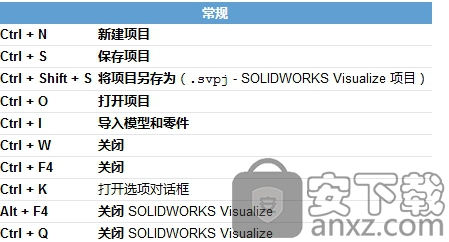

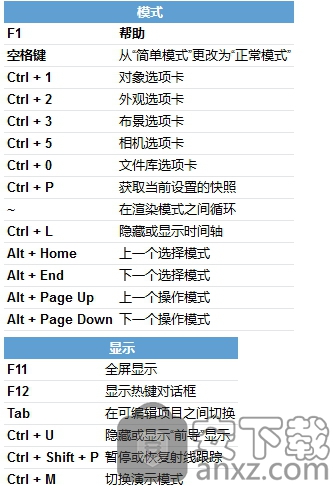
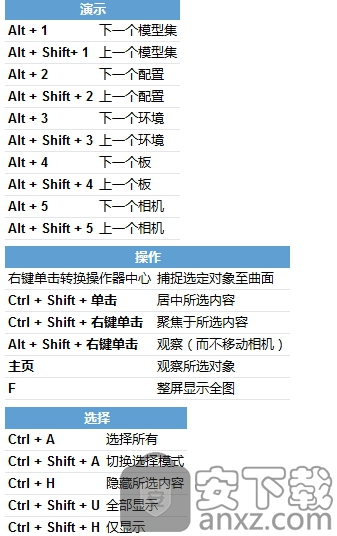
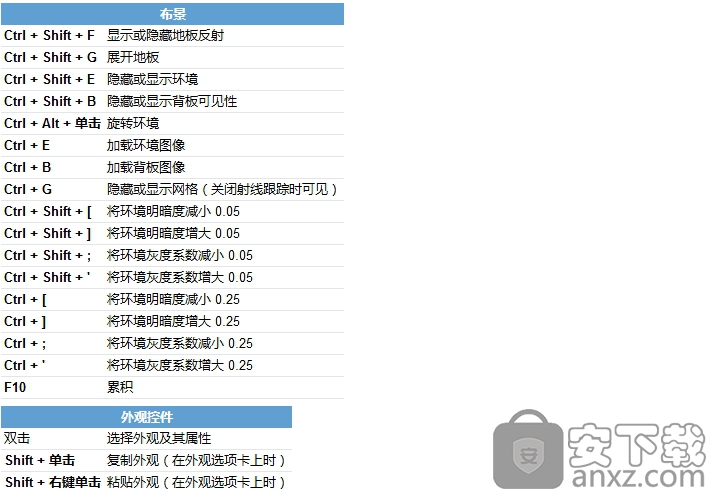
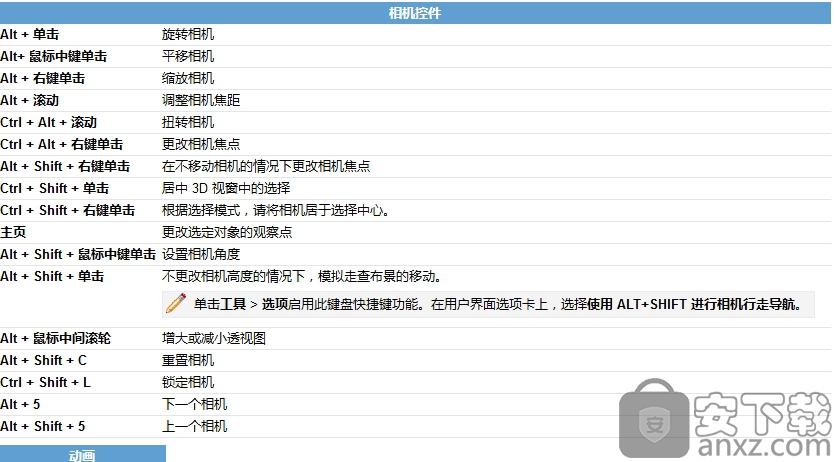
安装方法
1、在本站河东软件园将软件下载完成之后解压成功,点击_SolidSQUAD_.exe运行软件;
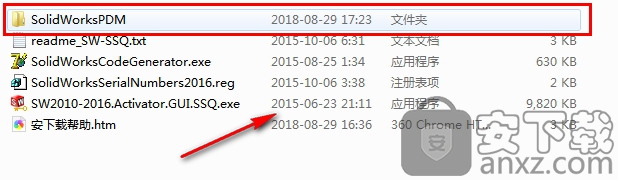
2、进入软件的解压界面,对目标的文件夹选择,点击浏览的按钮即可自定义的选择安装位置,默认位置“D:tools桌面河东软件园solidworksshydawndaw”,点击解压;
3、解压成功之后,即可在解压的文件夹里面找到相关的应用程序程序;
4、点击SolidWorksSerialNumbers2016.reg即可进入注册表编辑器界面,点击是继续;
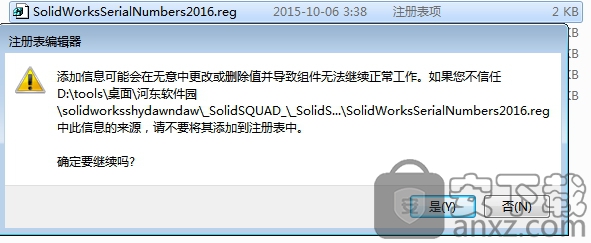
5、注册完成之后,点击确定;
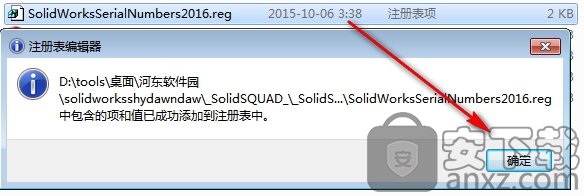
6、将你下载的CD进行载入,即可对G盘进行打开,点击运行应用程序就可;
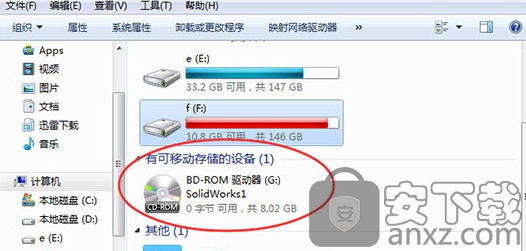
7、进入欢迎安装向导界面,点击安装,选择单击安装在此计算机上;
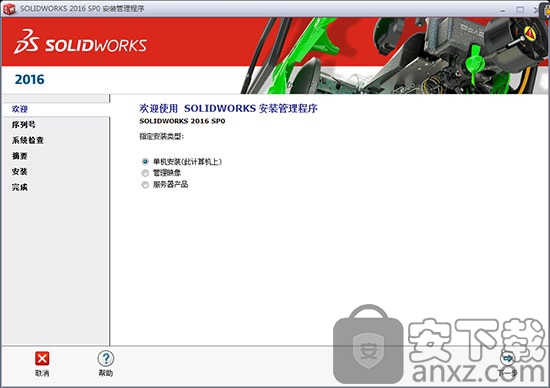
8、进入序列号输入界面,如果您进行注册过,就能自动的进行载入序列号,没有进行成功载入的话,可以进行重复进行;
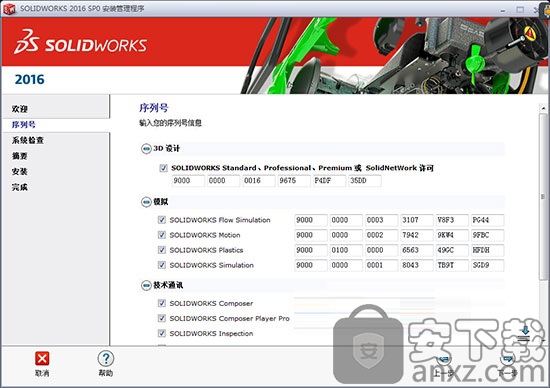
9、如果没有对网络进行连接,软件就会自动的弹出连接错误,点击取消的按钮;
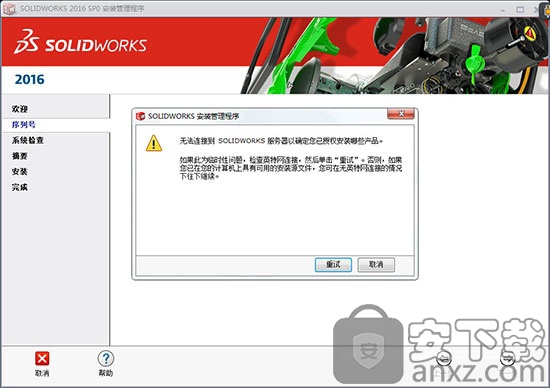
10、进入摘要的界面,支持对产品进行选择,点击我接受该软件的许可条款;
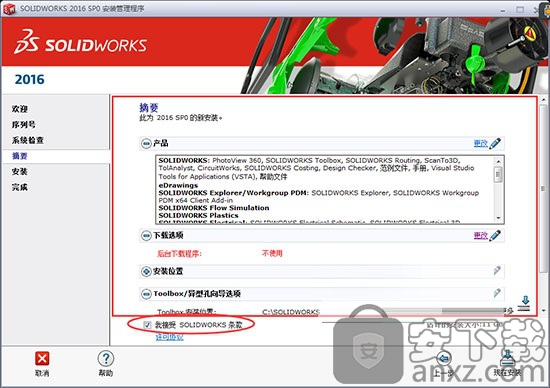
11、软件自动的即可对必备的项目进行安装;
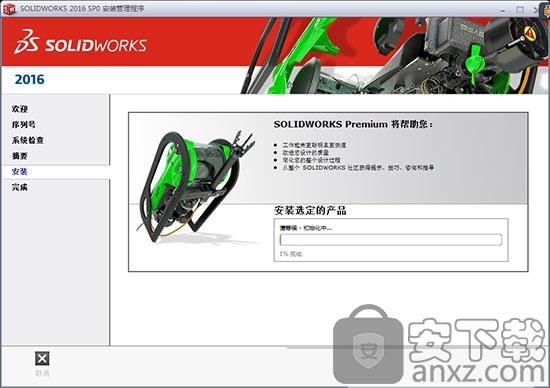
12、如果在进行安装的过程里面,需要对计算机进行重新的启动,就重启;
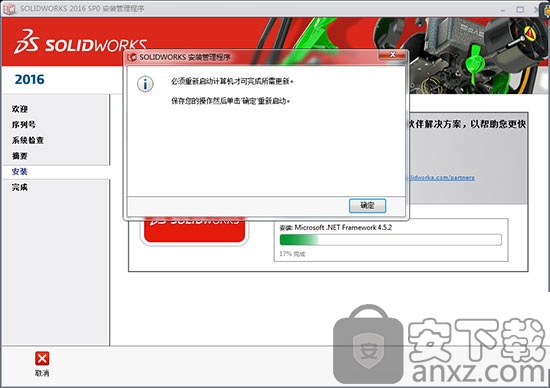
13、开机成功之后,安装程序会自动的进行弹出,需要这次将CD进行载入,点击继续;
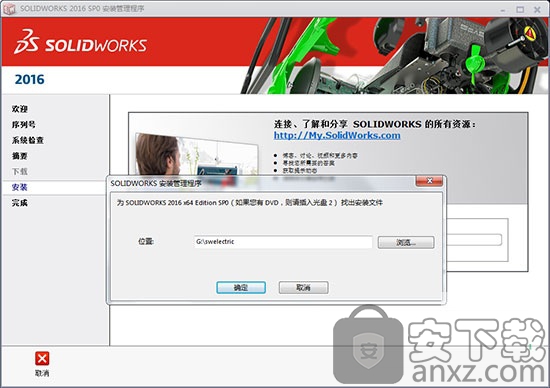
14、在安装的过程里面,弹出需要对CD2进行安装,载入CD2,等待即可载入完成;
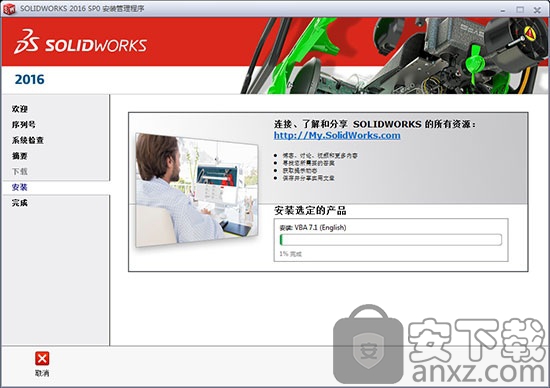
方法
1、点击安装包里面的SW2010-2016.Activator.GUI.SSQ.exe应用程序,支持对的软件版本选择;
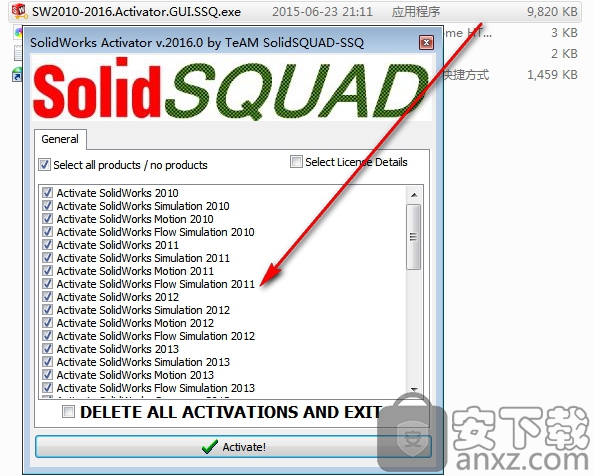
2、选择之后,点击箭头指向的按钮Activate;

3、完成之后,出现提示界面,点击OK;
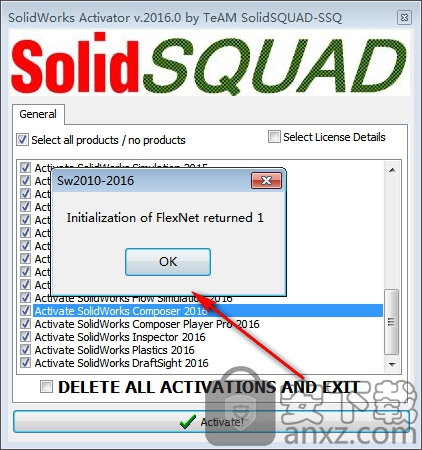
相关功能
量测工具支援下列额外功能:
输入方块。 列出选择的输入方块现在包括六个项目。
快速复制。 当您将游标停放在一个数值上时,该数值会在对话方块中强调显示并且会显示复制。 按一下复制的按钮以将该数值复制至剪贴簿。 您可以将该数值贴在所需的位置。
字型大小。 您可以调整量测对话方块中文字的字型大小。 按一下A+的文件按钮
以增加字型大小。 按一下A-的文件按钮以减少字型大小。您无法将字型大小减少至小于预设大小。
要修改用户界面,您必须首先打开一个项目。
首页屏幕上的链接可以让您轻松阅读有用的提示、观看教程及找到进行操作的链接,比如在线帮助及进入社区论坛,在那里您可以分享并讨论渲染。
常见问题
将零件分配到组
组是作为单一实体移动和运转的模型或布景中的对象子集,但如果需要,组仍可以拆分(解除组)。 大多数复杂模型由多个不太复杂的零件构成,这些零件需要维持相同的间距和方向。 分组提供了一种不必将其永久加入便可锁定对象相对位置的方法。
您可以将零件分组,从而一起为该组制作动画。 零件不必相互距离很近也可以分组。
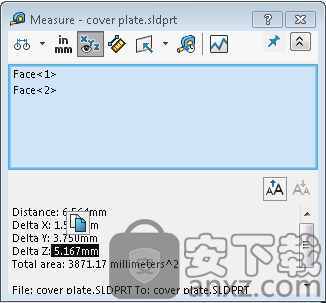
要将零件分配到组:
Ctrl + 选择或拖动选择框来选择要包含在组中的零件。 或者,按 Ctrl + 选择模型树中要包含到组中的零件
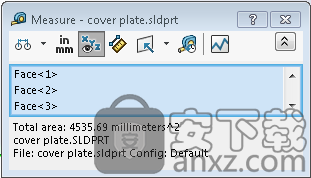
在调色板的模型
选项卡上,右键单击模型树,然后单击生成新组。
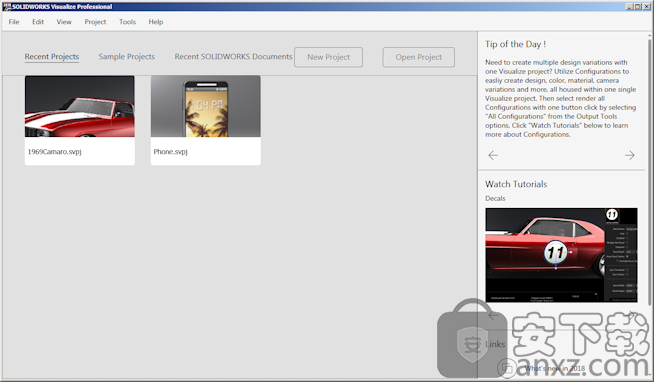
创建动画
您可以为选定项目(整个模型、各个零件、模型或零件组、外观、光源和相机)制作动画。
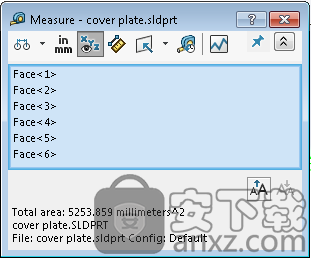
要创建动画:
使用选择工具选择要为其制作动画的项目。
执行以下其中一项操作:
右键单击选项,然后单击添加关键帧。
对于旋转动画,请单击添加旋转动画。
新的动画将显示在动画列表中,同时选定项目的状态记录在第一个关键帧中。
在动画时间轴中,执行以下操作:

将红色标志(结束时间)拖动到所需结束时间处,从而设置最大可能结束时间。
将黄色标志(当前时间)拖动到下一关键帧的所需时间处。
使用对象操作工具转换下一关键帧的选项。
执行以下之一操作来添加下一关键帧:
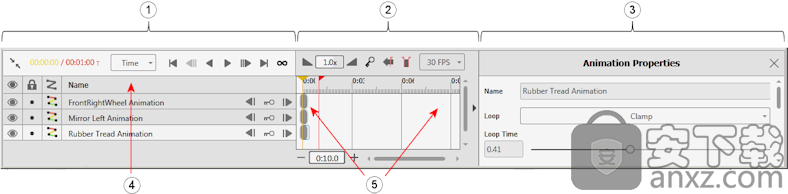
在动画列表中,单击在当前时间创建关键帧
右键单击 3D 视窗内部,然后单击添加关键帧。
重复步骤 3b 到步骤 6 以添加其他关键帧到动画。
使用时间轴左侧的基本动画控件来评估和播放动画。
人气软件
-

理正勘察CAD 8.5pb2 153.65 MB
/简体中文 -

浩辰CAD 2020(GstarCAD2020) 32/64位 227.88 MB
/简体中文 -

CAXA CAD 2020 885.0 MB
/简体中文 -

天正建筑完整图库 103 MB
/简体中文 -

Bentley Acute3D Viewer 32.0 MB
/英文 -

草图大师2020中文 215.88 MB
/简体中文 -

vray for 3dmax 2018(vray渲染器 3.6) 318.19 MB
/简体中文 -

cnckad 32位/64位 2181 MB
/简体中文 -

Mastercam X9中文 1485 MB
/简体中文 -

BodyPaint 3D R18中文 6861 MB
/简体中文


 lumion11.0中文(建筑渲染软件) 11.0
lumion11.0中文(建筑渲染软件) 11.0  广联达CAD快速看图 6.0.0.93
广联达CAD快速看图 6.0.0.93  Blockbench(3D模型设计) v4.7.4
Blockbench(3D模型设计) v4.7.4  DATAKIT crossmanager 2018.2中文 32位/64位 附破解教程
DATAKIT crossmanager 2018.2中文 32位/64位 附破解教程  DesignCAD 3D Max(3D建模和2D制图软件) v24.0 免费版
DesignCAD 3D Max(3D建模和2D制图软件) v24.0 免费版  simlab composer 7 v7.1.0 附安装程序
simlab composer 7 v7.1.0 附安装程序  houdini13 v13.0.198.21 64 位最新版
houdini13 v13.0.198.21 64 位最新版 















